
안녕하세요, 이번 글은 Microsoft에서 제공하는 WPF [Window의 스타일 및 템플릿] 예제를 톺아보겠습니다. Window Style의 경우 Window와 ResizeGrip으로 나눠져 있습니다. 이번 글에서는 Window에 대해서 보도록 하겠습니다.
⭐ ResizeGrip의 경우 NavigationWindow의 ResizeGrip과 동일합니다.
Window

창과 대화 상자의 수명을 생성, 구성, 표시 및 관리하는 기능을 제공합니다. 예제의 XAML 코드를 ToolTip에 적용하면 위와 같은 결과가 나옵니다. 이러한 결과에 도달하도록 코드 순서로 속성을 살펴보면 다음과 같습니다.
Window 속성
<Style x:Key="{x:Type Window}" TargetType="{x:Type Window}">
<Setter Property="SnapsToDevicePixels" Value="true" />
<Setter Property="Template">
<Setter.Value>
...
</Setter.Value>
</Setter>
</Style>x:Key
XAML 정의 사전에서 만들고 참고하는 요소를 고유하게 식별합니다.
TargetType
이 Style을 적용할 형식을 설정합니다.
SnapsToDevicePixels
렌더링 하는 동안 Window의 렌더링에 디바이스 관련 픽셀 스냅(Pixel Snap)을 사용할지 여부를 설정합니다. 픽셀 스냅을 사용하면 값을 true로 설정하고 그렇지 않으면 false로 설정합니다.
⭐ 픽셀 스냅(Pixel Snap)을 사용하는 이유
WPF는 시스템 DPI 설정에 맞게 자동으로 크기를 조정하게 됩니다. 조정할 때 가장자리가 흐려지거나 반투명하게 표시되는 문제가 발생하는데, 이 문제를 해결하기 위해서 픽셀 스냅 기능을 사용하여 객체의 가장자리를 픽셀에 맞추어 고정시키는 기능을 제공합니다. 픽셀 스냅을 사용하면 객체에 작은 단위의 offset을 적용하여 객체의 크기를 픽셀에 맞추거나 일부분을 렌더링 시점에서 제거하여 해결하는 방법입니다.
Template
<Setter Property="Template">
<Setter.Value>
<ControlTemplate TargetType="{x:Type Window}">
<Grid>
...
<AdornerDecorator>
<ContentPresenter />
</AdornerDecorator>
<ResizeGrip x:Name="WindowResizeGrip" ... />
</Grid>
<ControlTemplate.Triggers> ... </ControlTemplate.Triggers>
</ControlTemplate>
</Setter.Value>
</Setter>Window의 템플릿을 설정합니다. 예제에서 사용되는 Template는 Window의 외형을 지정해줄 수 있는 ControlTemplate입니다.
👀 Template에 대해서 좀 더 아시고 싶으신 분은 이 페이지를 참고하시길 바랍니다.
Window Template 구성

Window는 Grid 내부에 AdornerDecorator, ContentPresenter와 ResizeGrip으로 구성하였습니다.
Grid
열 및 행으로 구성되는 유연한 모눈 영역을 정의합니다.
⭐ Grid 속성
<Grid>
<Grid.Background>
<SolidColorBrush Color="{DynamicResource WindowColor}"/>
</Grid.Background>
...
</Grid>
Background
Grid의 배경색을 설정합니다. 예제에서는 SolidColorBrush를 사용하여 미리 정의된 색인 WindowColor로 설정했습니다.
AdornerDecorator
시각적 트리의 자식 요소에 대한 AdornerLayer(표시기를 렌더링 하기 위한 화면)를 제공합니다.
ContentPresenter
ContentControl의 내용을 표시합니다.
ResizeGrip
Thumb의 크기를 변경할 수 있도록 지원하는 Window Control 구현을 나타냅니다.
⭐ ResizeGrip 속성
<ResizeGrip x:Name="WindowResizeGrip" HorizontalAlignment="Right" VerticalAlignment="Bottom" Visibility="Collapsed" IsTabStop="false" />
x:Name
ResizeGrip에 이름을 설정합니다. 이름을 설정하는 것과 동시에 다른 곳에서 사용할 수 있도록 만들어줍니다.
HorizontalAlignment
ResizeGrip의 가로 정렬 위치를 설정합니다. 기본값은 Stretch이며, 다른 값으로는 Left, Center, Right가 있습니다.
VerticalAlignment
ResizeGrip의 세로 정렬 위치를 설정합니다. 기본값은 Stretch이며, 다른 값으로는 Top, Center, Bottom이 있습니다.
Visibility
ResizeGrip의 표시 유형을 설정합니다. 기본값은 Visibile이며 다른 값으로는 Collapsed와 Hidden이 있습니다.
IsTabStop
ResizeGrip이 탭 탐색에 포함되는지 여부를 나타내는 값을 설정합니다. 탭 탐색에 포함되면 true이고 그렇지 않으면 false입니다.
Window 이벤트
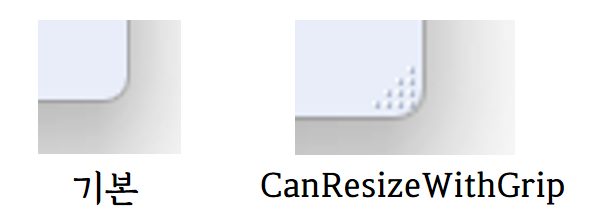
예제에서는 이벤트로 ResizeMode 변화를 Triggers로 표현하였습니다.
Triggers
<ControlTemplate.Triggers>
<Trigger Property="ResizeMode" Value="CanResizeWithGrip">
<Setter TargetName="WindowResizeGrip" Property="Visibility" Value="Visible" />
</Trigger>
</ControlTemplate.Triggers>Trigger는 어떤 조건이나 이벤트 등이 주어졌을 때 Control의 상태 또는 이벤트 핸들러 등을 호출하는 기능을 의미합니다. 예제에서는 ResizeMode의 값이 CanResizeWithGrip일 경우 WindowResizeGrip의 Visibility를 Visible로 변경합니다.
전체 코드
<Style x:Key="{x:Type Window}"
TargetType="{x:Type Window}">
<Setter Property="SnapsToDevicePixels"
Value="true" />
<Setter Property="Template">
<Setter.Value>
<ControlTemplate TargetType="{x:Type Window}">
<Grid>
<Grid.Background>
<SolidColorBrush Color="{DynamicResource WindowColor}"/>
</Grid.Background>
<AdornerDecorator>
<ContentPresenter />
</AdornerDecorator>
<ResizeGrip x:Name="WindowResizeGrip"
HorizontalAlignment="Right"
VerticalAlignment="Bottom"
Visibility="Collapsed"
IsTabStop="false" />
</Grid>
<ControlTemplate.Triggers>
<Trigger Property="ResizeMode"
Value="CanResizeWithGrip">
<Setter TargetName="WindowResizeGrip"
Property="Visibility"
Value="Visible" />
</Trigger>
</ControlTemplate.Triggers>
</ControlTemplate>
</Setter.Value>
</Setter>
</Style>
<Style x:Key="{x:Type ResizeGrip}"
TargetType="{x:Type ResizeGrip}">
<Setter Property="OverridesDefaultStyle"
Value="true" />
<Setter Property="Template">
<Setter.Value>
<ControlTemplate TargetType="{x:Type ResizeGrip}">
<Border Background="Transparent"
SnapsToDevicePixels="True"
Width="16"
Height="16">
<Rectangle Margin="2">
<Rectangle.Fill>
<DrawingBrush Viewport="0,0,4,4"
ViewportUnits="Absolute"
Viewbox="0,0,8,8"
ViewboxUnits="Absolute"
TileMode="Tile">
<DrawingBrush.Drawing>
<DrawingGroup>
<DrawingGroup.Children>
<GeometryDrawing Brush="#FFE8EDF9"
Geometry="M 4 4 L 4 8 L
8 8 L 8 4 z" />
</DrawingGroup.Children>
</DrawingGroup>
</DrawingBrush.Drawing>
</DrawingBrush>
</Rectangle.Fill>
</Rectangle>
</Border>
</ControlTemplate>
</Setter.Value>
</Setter>
</Style>
<!--Control colors.-->
<Color x:Key="WindowColor">#FFE8EDF9</Color>
<Color x:Key="ContentAreaColorLight">#FFC5CBF9</Color>
<Color x:Key="ContentAreaColorDark">#FF7381F9</Color>
<Color x:Key="DisabledControlLightColor">#FFE8EDF9</Color>
<Color x:Key="DisabledControlDarkColor">#FFC5CBF9</Color>
<Color x:Key="DisabledForegroundColor">#FF888888</Color>
<Color x:Key="SelectedBackgroundColor">#FFC5CBF9</Color>
<Color x:Key="SelectedUnfocusedColor">#FFDDDDDD</Color>
<Color x:Key="ControlLightColor">White</Color>
<Color x:Key="ControlMediumColor">#FF7381F9</Color>
<Color x:Key="ControlDarkColor">#FF211AA9</Color>
<Color x:Key="ControlMouseOverColor">#FF3843C4</Color>
<Color x:Key="ControlPressedColor">#FF211AA9</Color>
<Color x:Key="GlyphColor">#FF444444</Color>
<Color x:Key="GlyphMouseOver">sc#1, 0.004391443, 0.002428215, 0.242281124</Color>
<!--Border colors-->
<Color x:Key="BorderLightColor">#FFCCCCCC</Color>
<Color x:Key="BorderMediumColor">#FF888888</Color>
<Color x:Key="BorderDarkColor">#FF444444</Color>
<Color x:Key="PressedBorderLightColor">#FF888888</Color>
<Color x:Key="PressedBorderDarkColor">#FF444444</Color>
<Color x:Key="DisabledBorderLightColor">#FFAAAAAA</Color>
<Color x:Key="DisabledBorderDarkColor">#FF888888</Color>
<Color x:Key="DefaultBorderBrushDarkColor">Black</Color>
<!--Control-specific resources.-->
<Color x:Key="HeaderTopColor">#FFC5CBF9</Color>
<Color x:Key="DatagridCurrentCellBorderColor">Black</Color>
<Color x:Key="SliderTrackDarkColor">#FFC5CBF9</Color>
<Color x:Key="NavButtonFrameColor">#FF3843C4</Color>
<LinearGradientBrush x:Key="MenuPopupBrush"
EndPoint="0.5,1"
StartPoint="0.5,0">
<GradientStop Color="{DynamicResource ControlLightColor}"
Offset="0" />
<GradientStop Color="{DynamicResource ControlMediumColor}"
Offset="0.5" />
<GradientStop Color="{DynamicResource ControlLightColor}"
Offset="1" />
</LinearGradientBrush>
<LinearGradientBrush x:Key="ProgressBarIndicatorAnimatedFill"
StartPoint="0,0"
EndPoint="1,0">
<LinearGradientBrush.GradientStops>
<GradientStopCollection>
<GradientStop Color="#000000FF"
Offset="0" />
<GradientStop Color="#600000FF"
Offset="0.4" />
<GradientStop Color="#600000FF"
Offset="0.6" />
<GradientStop Color="#000000FF"
Offset="1" />
</GradientStopCollection>
</LinearGradientBrush.GradientStops>
</LinearGradientBrush>
이 글의 내용은 아래의 사이트에서 기초합니다.
Window 스타일 및 템플릿 - WPF .NET Framework
Window 스타일 및 템플릿 아티클 07/06/2022 읽는 데 2분 걸림 기여자 1명 이 문서의 내용 --> 이 항목에서는 Window 컨트롤의 스타일 및 템플릿을 설명합니다. 기본값을 수정할 수 있습니다 ControlTemplate
docs.microsoft.com